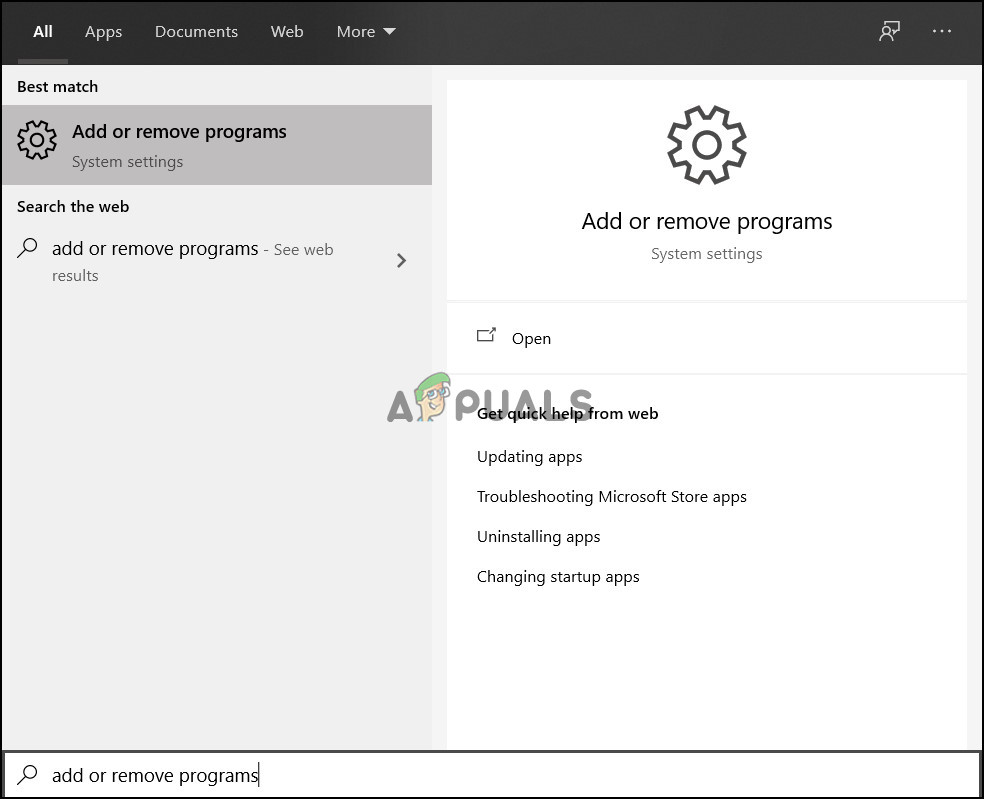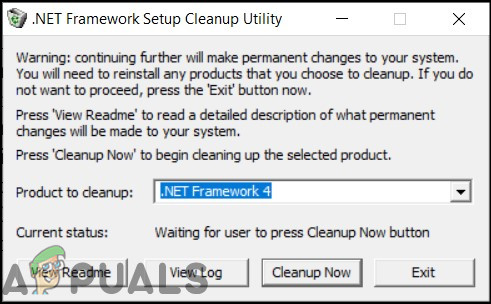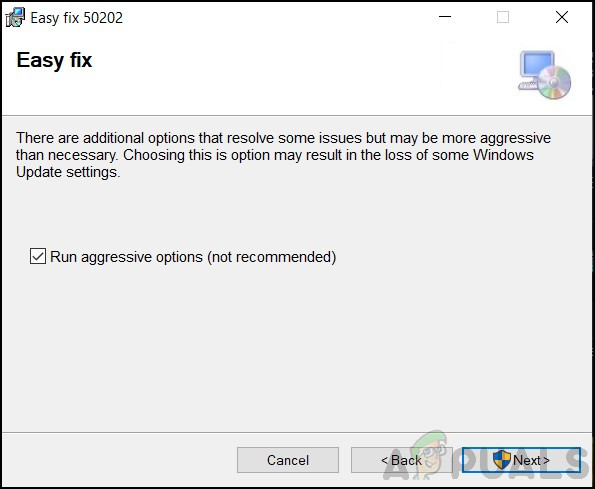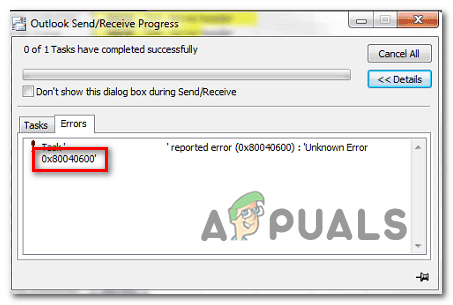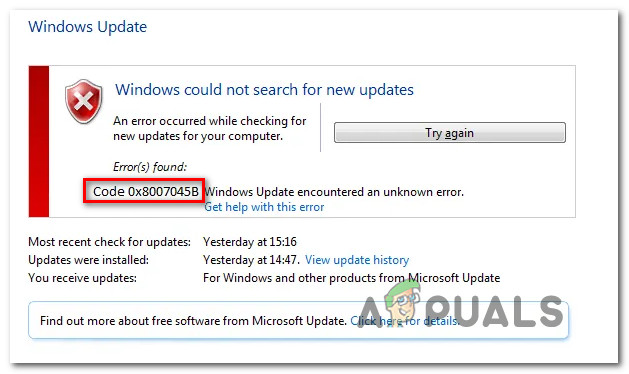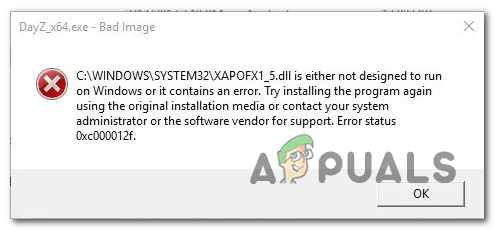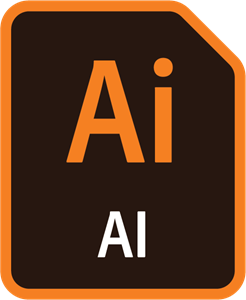So beheben Sie den CLR-Fehler 80004005 “Das Programm wird jetzt beendet”
Der Docker-CLR-Fehler 80004005 tritt auf, wenn mehrere Instanzen von .NET Framework versuchen, die Anwendung auszuführen. Darüber hinaus tritt der CLR-Fehler bei Anwendungen von Drittanbietern häufig auf, wenn diese beim Start nicht über ausreichende Berechtigungen verfügen.
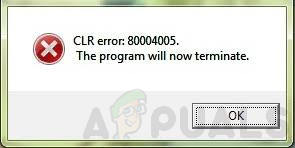
Es kann auch auftreten, wenn das Programm nicht mit dem Windows-Betriebssystem kompatibel ist oder Ihr Windows veraltet ist und nicht auf die neueste verfügbare Version aktualisiert wurde. Es war auch bekannt, dass eine beschädigte .NET-Installation den CLR-Fehler verursachte.
Entfernen Sie mehrere Instanzen und installieren Sie .NET Framework neu
Der CLR-Fehler wird am häufigsten durch mehrere Instanzen von .NET Framework verursacht, wie oben erläutert. Obwohl der Fehler normalerweise durch Ausführen der Anwendung mit Administratorrechten behoben werden kann, funktioniert dies manchmal nicht. In diesem Fall kann es dann durch Entfernen und Neuinstallieren der .NET-Frameworks behoben werden.
- Drücken Sie die Windows-Taste und suchen Sie Hinzufügen oder entfernen von Programmen Drücken Sie Eintreten.

Hinzufügen oder entfernen von Programmen - Suche .NETZ im Suchtextfeld.
- Entfernen Sie alle Apps, die in der Suche zurückgegeben werden. Sie können auch zum Anwendungsmanager navigieren (Windows-Taste + R und appwiz.cpl), um die Anwendungen direkt zu deinstallieren.
- Laden Sie dann das neueste .NET-Framework von herunter und installieren Sie es hier.
- Beachten Sie jedoch, dass dies für spätere Versionen von Windows nicht funktioniert.
.NET Framework-Anwendungen entfernen und mit Windows Update installieren using
Die oben genannte Methode wird nicht für jeden funktionieren, da das neueste .NET-Framework als Teil des Betriebssystems installiert wurde und nicht auf herkömmlichen Wegen entfernt werden kann. Die von den technischen Experten von Microsoft bereitgestellte Lösung ist ein Bereinigungstool, das die entsprechende .NET-Framework-Installation entfernt. Darüber hinaus fährt die Methode mit der Reparatur der Windows Update-Funktion und der Installation des .NET-Frameworks mit Windows Update fort.
So entfernen Sie das .NET Framework:
- Herunterladen das .NET Framework-Update-Bereinigungstool.
- Führen Sie das Dienstprogramm zur Installationsbereinigung aus.
- Wählen Sie beim Öffnen des Tools im Produkt zu reinigen Feld die Option: .NET Framework – Alle Versionen.
- Diese Option ist nicht für alle Computer verfügbar. Wählen Sie in diesem Fall die neueste Version des installierten .NET-Frameworks.

.NET Framework-Bereinigungsprogramm - Dann klicke auf das Räum jetzt auf Schaltfläche, um alle Versionen von .NET Framework zu löschen.
- Der Vorgang wird einige Zeit in Anspruch nehmen.
- Drücken Sie die Ausgang Taste, wenn verfügbar, und starten Sie den Computer neu.
So reparieren Sie Windows Update:
- Greife auf … zu Verknüpfung und laden Sie die Easy Fix-Anwendung herunter.
- Führen Sie dann die Anwendung aus und aktivieren Sie die Option Aggressive Optionen ausführen (nicht empfohlen).

Einfache Lösung - Klicke auf Nächste.
- Führen Sie den Fix gemäß den Informationen auf dem Bildschirm aus.
- Weitere Vorgehensweisen sind in der mitgelieferten Dokumentation erklärt hier.
- Starte den Computer neu.
Der nächste Schritt ist die Aktualisierung mit Windows Update. Öffnen Sie Windows Update und suchen Sie erneut nach Updates. Installieren Sie das .NET Framework über das Windows Update. Führen Sie die Anwendung aus, um zu überprüfen, ob das Problem behoben wurde. Wenn das Problem nicht behoben ist, wird außerdem ein Besuch bei einem technischen Experten empfohlen.